Microsoft Outlook har varit en del av vårt liv för att skicka, ta emot och lagra e-post. Och vi kan säga att ju längre du använder Outlook, desto större storlek blir din Outlook-postlåda. Den stora databasen har förvirrat många användare så mycket. För att undvika eller lösa detta, föreslår vi den kompakta PST-filen för att minska storleken på Outlook-datafiler.
Del 1: Varför kompakt PST-fil?
Här kommer frågan: Varför ska jag komprimera Outlook PST-fil? Det finns en sak du bör veta, när du tar bort ett objekt i Outlook, kommer det att flyttas till de borttagna objekten, och storleken på dina Outlook-datafiler blir inte mindre. Den ökande storleken på Outlook-datafiler kommer att resultera:
- Långsamhet när du kör Microsoft Outlook
- Korruption i Outlook-filer
- Prestandafel i Microsoft Outlook
- Outlook slutar svara eller öppnas inte
Kommer du nu att komprimera dina Outlook PST-filer?
Del 2: Hur man komprimerar PST-fil
Sedan, hur komprimerar man PST-filen Outlook 2013, 2016 eller 2010? Här tillhandahåller vi flera sätt att hjälpa dig att enkelt minska storleken på Outlook PST-filer.
- Metod 1. Komprimera Outlook PST-fil med Stellar Toolkit för Outlook
- Metod 2. Komprimera Outlook PST-fil i kontoinställningar
- Metod 3. Komprimera Outlook PST-fil med inkorgsverktyg
Metod 1. Komprimera Outlook PST-fil med Stellar Toolkit för Outlook
Det säkraste och enklaste sättet att komprimera PST-fil utan att öppna Outlook är att använda ett tredjepartsverktyg. Bland olika program för Outlook är Stellar Repair för Outlook den mest värdefulla. Med detta verktyg kan du enkelt komprimera och dela PST-filer utan att öppna Outlook. Och du oroa dig inte om din stora Outlook-datafil har orsakat korruption i filerna eftersom denna programvara kan reparera din fil under skanning. Är det riktigt coolt! Ladda sedan ner och installera den för att testa.
Innan användning, kontrollera om din Microsoft Outlook är MS Outlook 2019, 2016, 2013, 2010, 2007, 2003 eller äldre versioner. Följ nu stegen nedan:
1. Starta programvaran på din dator.
2. Klicka på "Välj Outlook PST" och klicka på "Bläddra" eller "Sök" för att välja din PST-fil.
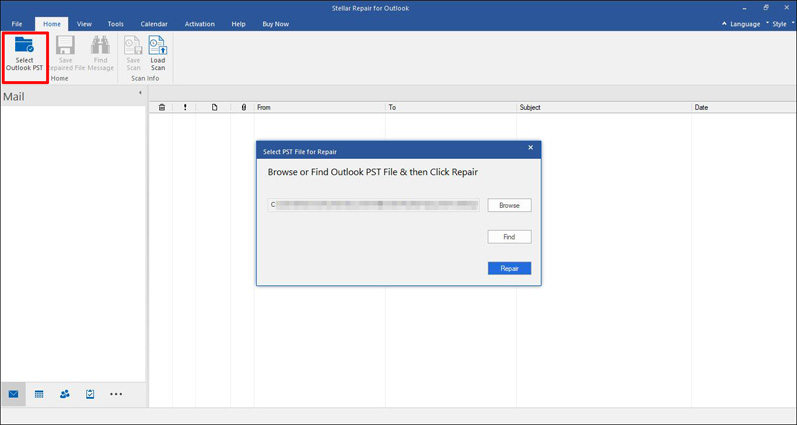
3. Tryck sedan på "Reparera"-knappen för att börja skanna.
4. När processen är klar, klicka på "OK".
5. Välj sedan "Spara reparerad fil", i nästa dialog, välj "Komprimera och spara PST". Och välj destination genom att klicka på "Bläddra". Klicka sist på "OK".
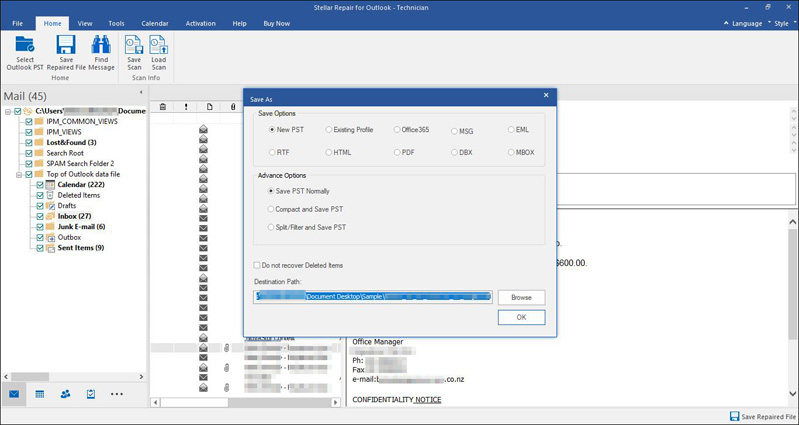
Metod 2. Komprimera Outlook PST-fil i kontoinställningar
Microsoft Outlook tillhandahåller också för att komprimera Outlook-datafiler. Följ bara dessa steg för att komprimera Outlook PST-fil manuellt.
1. Starta Microsoft Outlook och klicka på fliken "Arkiv".
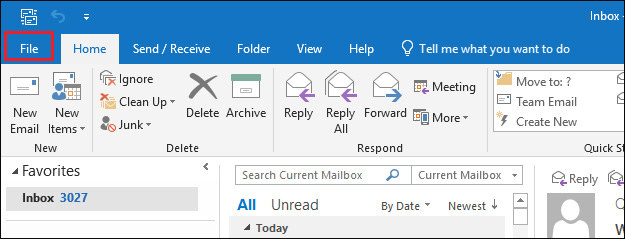
2. Klicka på alternativet "Info", i menyn, välj "Kontoinställningar".
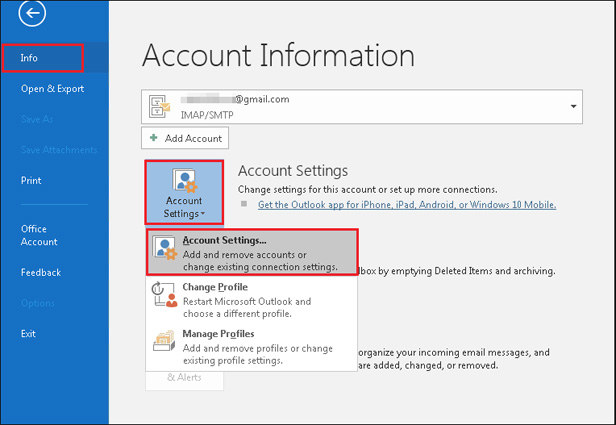
3. Klicka på fliken "Datafiler" och välj filen du vill komprimera och klicka på "Inställningar".
4. I nästa dialog, tryck på "Komprimera nu".
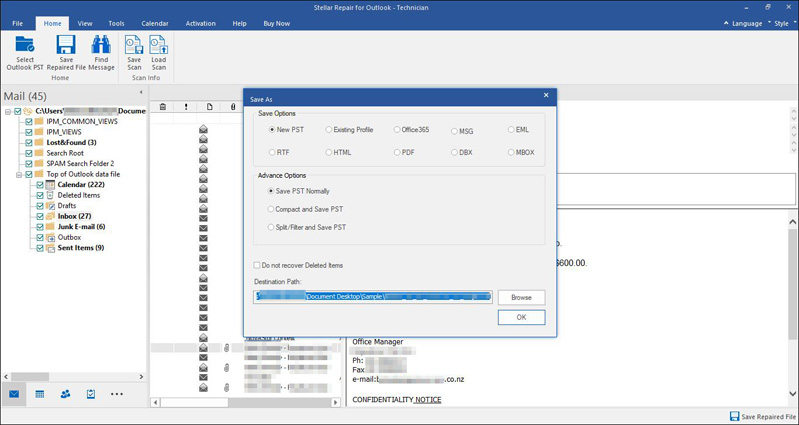
5. Klicka på "OK" för att avsluta.
Metod 3. Komprimera Outlook PST-fil med inkorgsverktyg
För att minska storleken på Outlook-datafiler kan du också rensa din postlåda. Här är två sätt att komprimera PST-filer med verktyg för Mailbox Cleanup.
1. Rensa typer av föremål
Först , öppna Microsoft Outlook och klicka på "Arkiv".
Andra , välj alternativet "Info" och klicka på "Verktyg" och välj sedan "Resning av brevlåde".
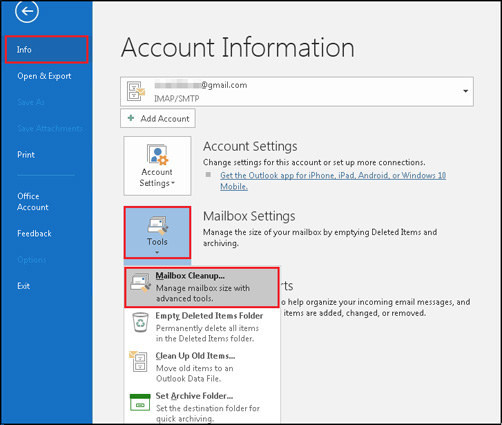
Sista klickar du på alternativen ett efter ett i dialogrutan. "Hitta objekt äldre än" och begränsa villkoret, "Hitta objekt som är större än" och hantera begränsning, sedan "Visa raderade objektstorlek" och "Tom", nästa "Visa konfliktstorlek" och "Ta bort". Efter alla dessa, klicka på "Stäng".
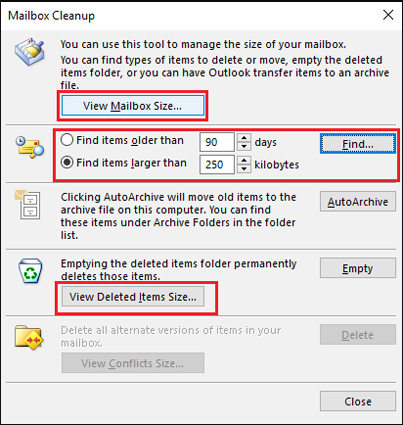
2. Rensa gamla föremål
Först , starta Microsoft Outlook och klicka på fliken "Arkiv".
Andra , välj "Info" och klicka på "Verktyg" i menyn, välj sedan "Rensa upp gamla föremål".
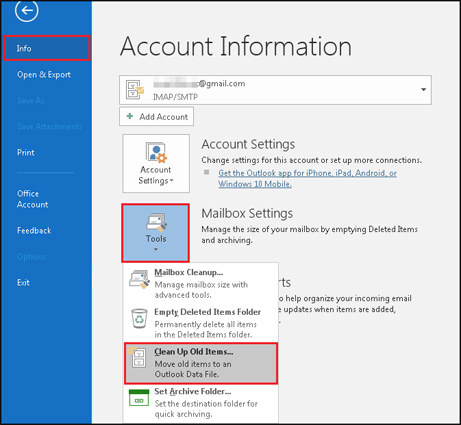
Tredje , välj "Arkivera den här mappen och alla undermappar" och välj den mapp du vill arkivera.
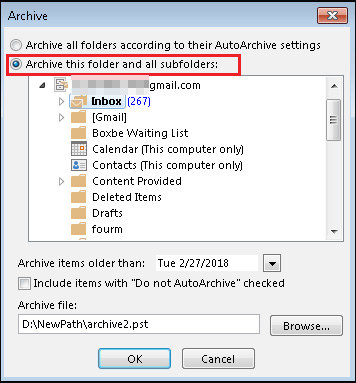
Sista , markera "Inkludera objekt med "Do not Auto Archive" markerad" och klicka på "OK".
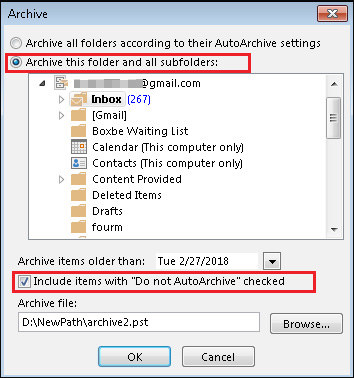
Läs också: Fullständig guide för att återställa raderad Outlook-e-post [2020]
Del 3: Vanliga frågor om PST-fil
F1: Vad gör Compact PST?
När du har tagit bort objekt komprimeras din fil automatiskt medan Outlook körs i bakgrunden. Om du vill minska storleken på Mailbox direkt kan du komprimera PST-filen.
F2: Hur stor kan PST-filen vara?
PST-filen eller OST-filen är som standard begränsad till 20 GB i Outlook 2003 och 2007; och i Outlook 2010, 2013, 2016, 2019 är filstorleken begränsad till 50 GB som standard.
F3: Hur minskar jag storleken på min PST-fil?
Du kan använda en tredjepartsprogramvara som Stellar Repair för Outlook, eller komprimera din PST-fil manuellt i kontoinställningarna. Du kan också använda rensningsobjekt i din postlåda och använda rensningsverktyg i Outlook för att minska storleken på PST-filen.
Läs också: [Löst] Hur du fixar "Din Outlook-datafil kan inte konfigureras"
Slutsats
Överdimensionerad PST Outlook-fil kan orsaka många problem i Microsoft Outlook, såsom korruption i Outlook-datafiler, inget svar från Outlook, fel i Outlook och så vidare. Till dessa problem rekommenderar vi att du komprimerar PST-filen. Och i den här artikeln presenterar vi tre sätt att komprimera, använda Stellar Repair för Outlook, komprimera i kontoinställningar och rensningsobjekt. Dessutom, om du stöter på problem med lösenord för Microsoft Office, kan du använda PassFab för Office.